如何在Chrome浏览器中使用书签同步功能
来源:Chrome浏览器官网
时间:2025/05/01
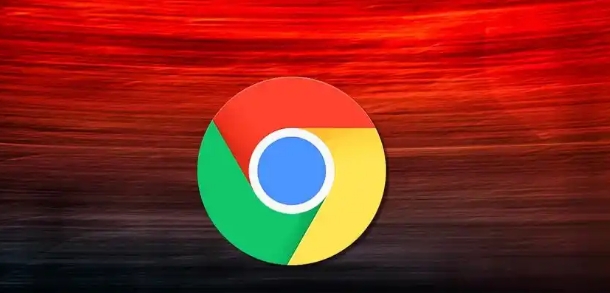
首先,要确保已在 Chrome 浏览器中登录账号。若未登录,点击浏览器右上角的个人资料图标,选择“登录”选项,输入账号信息完成登录。
接着,找到并点击浏览器右上角的三个点菜单图标,在下拉菜单中选择“设置”。进入设置页面后,从左侧栏中点击“同步和 Google 服务”,再点击右侧的“同步”。
然后,勾选“书签”选项,开启书签同步功能。此时,Chrome 浏览器会自动将当前设备上的书签与其他已登录该账号的设备进行同步。
最后,在其他已登录同一账号的设备上,同样按照上述步骤开启书签同步,即可实现书签在不同设备间的同步。这样,无论使用哪个设备,都能方便地访问和管理自己的书签。
猜你喜欢
1
谷歌浏览器下载安装失败提示文件损坏如何修复
时间:2025/07/29
阅读
2
Chrome浏览器插件窗口卡顿的性能优化技巧
时间:2025/06/14
阅读
3
实测Chrome浏览器在多任务处理中的性能表现
时间:2025/05/21
阅读
4
Chrome浏览器网页缓存优化操作实操教程
时间:2025/10/09
阅读
5
Google浏览器插件是否支持网页模块自动编号显示
时间:2025/07/27
阅读
6
google浏览器标签栏加载动画优化建议汇总
时间:2025/06/15
阅读
7
Chrome浏览器插件提升网页内容交互体验
时间:2025/06/09
阅读
8
谷歌浏览器下载前准备事项与建议
时间:2025/09/28
阅读
9
Google Chrome下载后显示“无法访问此文件”怎么办
时间:2025/07/06
阅读
